Zotero是最近火紅的書目管理軟體,主要原因是這是Firefox的一個addon,所以跨平台絕對沒問題。此外,Zotero還開發了Word和OpenOffice的整合插件,可以直接在這些文書處理軟體中使用,非常方便。
Zotero官方網址:http://www.zotero.org/
- 點Download開始下載。
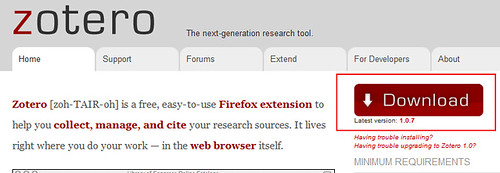
- 點了Download後,在工具列下面會出現這樣的訊息,請點選這條bar最右邊的允許,開始安裝zotero。

- 安裝好了之後,安裝下面的整合插件,挑自己作業系統對應的版本。Mac版尚不支援Word 2008。記得安裝前先關閉Word及OpenOffice,最後重新啟動FireFox。
Word和OpenOffice整合插件:http://www.zotero.org/documentation/word_processor_integration
接下來就是展示的地方了。我們拿一篇線上文章做範例,這是System期刊,用的是ScienceDirect資料庫,網址為:http://www.sciencedirect.com/science/article/B6VCH-44GR1K0-5/2/0b7dc80ead7b994afa9c7ed905dbc2a3。
在網址列後面,你會發現在網址後面,多了一個文件的圖案,如下圖所示。點了之後,這些資料就直接存到zotero了。
怎麼叫出zotero呢?可以在FireFox最下面點zotero,或是按快速鍵ctrl+alt+z。書目資料在中間,點了之後,你就會看到右邊顯示了相關資訊。
研究者關心的是如何和文書處理軟體整合在一起,沒有整合的文獻管理軟體,其實是沒什麼用處的 XD。下面用Windows的Office 2007作示範。
打開Word之後,在工具列找到增益集,你會發現多了一排按鈕。請點最右的那個。
最右邊的按鈕是文獻格式的設定,這裡選的是APA 5th格式,也就是上面顯示的American Psychological Association,然後按右下角的確定。
接下來就像寫文章一樣,剛那篇文章的作者是Abrams,於是輸入了幾個字。在這裡我想要插入這篇文獻的年代(只有年代,沒有作者),所以我點Zotero工具列的最左邊一個。
跳出來文獻視窗後,找到你的的文獻。這裡示範不顯示作者,將該選項打勾,然後按確定。
成果就像下面,出現(2001)。到這裡當然還沒完成,因為references還沒出來。請按左邊數過來第三個按鈕。
最後就會看到下面的成品。zotero是個很新的軟體,有許多地方還不合我意,所以我也還沒正式轉換到zotero。此外,要用zotero還有些小設定要調整,這些我們就留待下次再談。如果你已經用zotero也有些心得,也歡迎來交流交流!
資料來源:http://newgenerationresearcher.blogspot.tw/2008/10/zotero.html

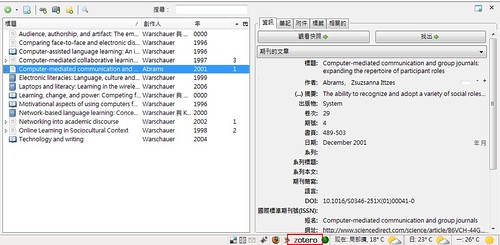

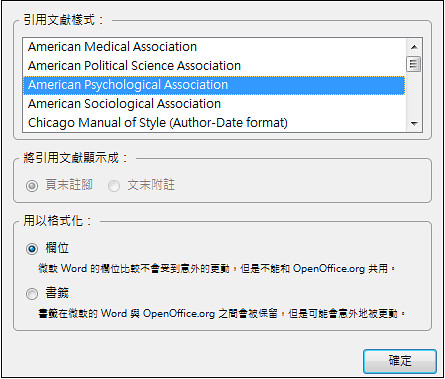
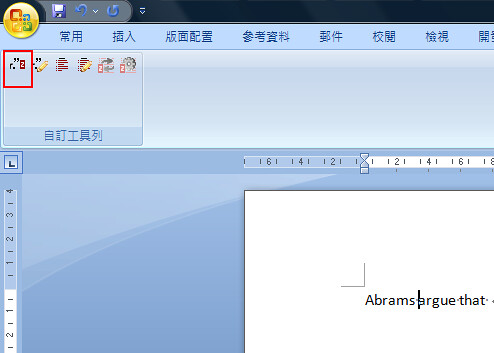
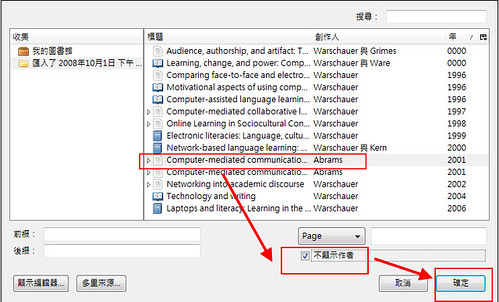
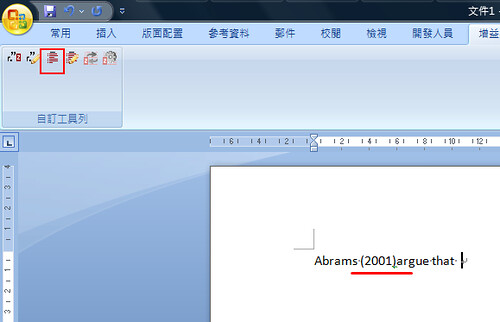
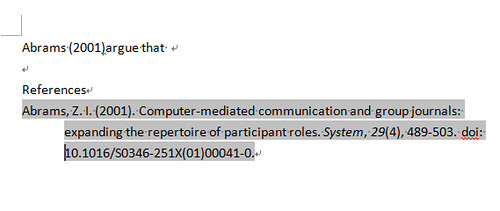
沒有留言:
張貼留言